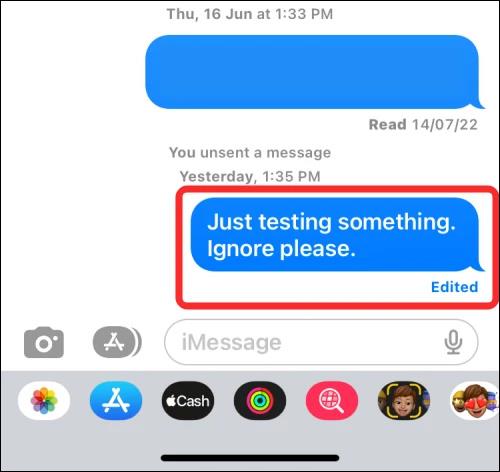Τα μηνύματα στο iPhone μπορούν να επεξεργαστούν μέσα σε 15 λεπτά με 5 φορές το όριο για την επεξεργασία μηνυμάτων iMessage. Και όλες οι επεξεργασίες μηνυμάτων στο iPhone αποθηκεύονται, ώστε οι χρήστες να μπορούν να ελέγχουν το ιστορικό επεξεργασίας μηνυμάτων στο iPhone όποτε θέλετε χωρίς κανένα όριο για την προβολή του ιστορικού επεξεργασίας μηνυμάτων. Το παρακάτω άρθρο θα σας καθοδηγήσει για να δείτε το ιστορικό επεξεργασίας μηνυμάτων στο iPhone.
Πώς να δείτε το ιστορικό επεξεργασίας μηνυμάτων στο iPhone
Βήμα 1:
Ανοίξτε την εφαρμογή ανταλλαγής μηνυμάτων στο iPhone σας και, στη συνέχεια, κάντε κλικ στο μήνυμα του οποίου το περιεχόμενο επεξεργαστήκατε. Στη συνέχεια, βρίσκετε το επεξεργασμένο μήνυμα με το μπλε σύμβολο Επεξεργασμένο όπως φαίνεται παρακάτω. Κάνουμε κλικ στο Επεξεργασμένο για να ελέγξουμε τις αλλαγές μηνυμάτων στο iPhone.
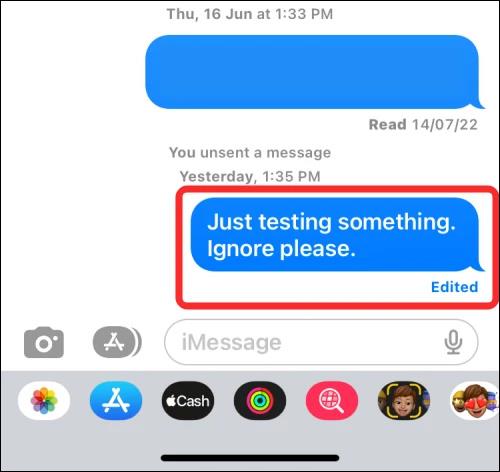
Βήμα 2:
Ως αποτέλεσμα, θα δούμε όλες τις επεξεργασίες μηνυμάτων που έγιναν στο iPhone, με λεπτομέρειες για το αρχικό μήνυμα καθώς και το μήνυμα σε κάθε επεξεργασία που έχει κάνει ο χρήστης. Το τελευταίο μήνυμα είναι το τρέχον μήνυμα.
Βήμα 3:
Για να αποκρύψετε το ιστορικό επεξεργασίας μηνυμάτων στο iPhone , κάντε κλικ στην επιλογή Απόκρυψη επεξεργασιών παρακάτω για να αποκρύψετε αυτό το ιστορικό.

Ολόκληρο το ιστορικό επεξεργασίας μηνυμάτων στο iPhone μπορεί να προβληθεί από τον παραλήπτη καθώς και από τον αποστολέα του μηνύματος. Θα γνωρίζουν το αρχικό μήνυμα και τις αλλαγές μηνυμάτων στο iPhone.